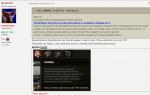Windows 7 da klaviatura yorliqlari. Eng foydali Windows klaviatura yorliqlari (tezkor tugmalar). Fayllar va matnlarni o'chirish
Windows 7 ning imkoniyatlari cheksiz ko'rinadi: hujjatlarni yaratish, xat yuborish, dasturlar yozish, fotosuratlar, audio va video materiallarni qayta ishlash - bu aqlli mashina yordamida nima qilish mumkinligining to'liq ro'yxati emas. Biroq, operatsion tizim har bir foydalanuvchiga ma'lum bo'lmagan, ammo optimallashtirilgan ishlashga imkon beruvchi sirlarni o'z ichiga oladi. Ulardan biri tezkor tugmalar birikmalaridan foydalanishdir.
Windows 7 da klaviatura yorliqlari turli vazifalarni bajarish uchun ishlatilishi mumkin bo'lgan maxsus kombinatsiyalardir. Albatta, buning uchun siz sichqonchani ishlatishingiz mumkin, ammo bu kombinatsiyalarni bilish kompyuteringizda ishni tezroq va osonroq bajarishga imkon beradi.

Windows 7 uchun klassik klaviatura yorliqlari
- Ctrl+C– Matn fragmentlarini (ilgari tanlangan) yoki elektron hujjatlardan nusxa ko‘chiradi;
- Ctrl+V– matn qismlari yoki fayllarni kiritish;
- Ctrl+A– Hujjatdagi matn yoki katalogdagi barcha elementlarni tanlash;
- Ctrl+X- Matn yoki har qanday faylning bir qismini kesib tashlash. Bu buyruq buyruqdan farq qiladi "Nusxa olish" matn/fayllarning kesilgan qismini kiritishda bu fragment asl joyida saqlanmasligi;
- Ctrl+S– Hujjat yoki loyihani saqlash tartibi;
- Ctrl+P– Sozlamalar va chop etish yorlig‘ini chaqiradi;
- Ctrl+O– Ochilishi mumkin bo‘lgan hujjat yoki loyihani tanlash uchun yorliqni chaqiradi;
- Ctrl+N– yangi hujjatlar yoki loyihalarni yaratish tartibi;
- Ctrl+Z– tugallangan harakatni bekor qilish operatsiyasi;
- Ctrl+Y– tugallangan harakatni takrorlash operatsiyasi;
- Oʻchirish- Elementni o'chirish. Agar siz ushbu kalitni fayl bilan ishlatsangiz, u boshqa joyga ko'chiriladi "Savat". Agar siz tasodifan u yerdan faylni o'chirib tashlasangiz, uni qayta tiklashingiz mumkin;
- Shift+Delete– Faylni boshqa joyga ko‘chirmasdan butunlay o‘chirish "Savat".
Matn bilan ishlashda Windows 7 uchun klaviatura yorliqlari
Klassik Windows 7 klaviatura yorliqlariga qo'shimcha ravishda, foydalanuvchi matn bilan ishlaganda buyruqlarni bajaradigan maxsus kombinatsiyalar mavjud. Ushbu buyruqlarni bilish, ayniqsa, klaviaturada tegib yozishni o'rganayotgan yoki allaqachon mashq qilayotganlar uchun foydali bo'ladi. Shunday qilib, siz nafaqat matnni tezda yozishingiz, balki uni tahrirlashingiz ham mumkin.
- Ctrl+B– Tanlangan matnni qalin qiladi;
- Ctrl+I– Tanlangan matnni kursiv qiladi;
- Ctrl+U— Tanlangan matnning tagiga chizilgan qiladi;
- Ctrl+"o'q (chap, o'ng)"– Matndagi kursorni joriy so‘zning boshiga (chap o‘qni bosish orqali) yoki matndagi keyingi so‘zning boshiga (o‘ng o‘qni bosish orqali) olib boradi. Agar siz ham ushbu buyruq davomida tugmachani bosib tursangiz Shift, keyin kursor harakatlanmaydi, lekin strelkaga qarab so'zlar uning o'ng yoki chap tomonida ta'kidlanadi;
- Ctrl+Uyga– Kursorni hujjat boshiga olib boradi (ko‘chirish uchun matnni tanlash shart emas);
- Ctrl+End– Kursorni hujjatning oxiriga olib boradi (ko‘chirish matnni tanlamasdan amalga oshiriladi);
- Oʻchirish– Tanlangan matnni o‘chiradi.
Explorer, Windows, Desktop Windows 7 bilan ishlashda klaviatura yorliqlari
Windows 7 panellar va Explorer bilan ishlashda oynalar ko'rinishini almashtirish va o'zgartirish uchun turli xil buyruqlarni bajarish uchun kalitlardan foydalanish imkonini beradi. Bularning barchasi ish tezligi va qulayligini oshirishga qaratilgan.
- Win+Uy- Barcha fon oynalarini kattalashtiradi. Qayta bosilganda, u ularni yiqadi;
- Alt+Enter– Toʻliq ekran rejimiga oʻtish. Qayta bosilganda buyruq asl holatiga qaytadi;
- Win + D– qayta bosilganda barcha ochiq oynalarni yashiradi, buyruq hamma narsani asl holatiga qaytaradi;
- Ctrl+Alt+Delete– Quyidagi amallarni bajarishingiz mumkin bo‘lgan oynani chaqiradi: "Kompyuterni qulflash", "Foydalanuvchini o'zgartirish", "Chiqish", "Parolni o'zgartirish…", "Vazifa menejerini ishga tushirish";
- Ctrl+Alt+ESC- Qo'ng'iroqlar "Vazifa menejeri";
- Win + R– Yorliq ochadi "Dasturni ishga tushirish"(jamoa "Boshlash" — "Yugurish");
- PrtSc (PrintScreen)– To‘liq skrinshot jarayonini ishga tushirish;
- Alt+PrtSc– Faqat ma'lum bir oynani suratga olish jarayonini boshlash;
- F6– Foydalanuvchini turli panellar o‘rtasida ko‘chirish;
- Win + T– vazifalar panelidagi oynalar o‘rtasida to‘g‘ridan-to‘g‘ri almashish imkonini beruvchi protsedura;
- Win + Shift– Vazifalar panelidagi oynalar o‘rtasida teskari yo‘nalishda almashish imkonini beruvchi protsedura;
- Shift+RMB– Windows uchun asosiy menyuni faollashtirish;
- Win+Uy— Fondagi barcha oynalarni yoyish yoki yopish;
- G'alaba qozon+"yuqoriga o'q"– Ish bajarilayotgan oyna uchun toʻliq ekran rejimini yoqadi;
- G'alaba qozon+"pastga o'q"— jalb qilingan oynaning o'lchamini kichikroq tomonga o'zgartirish;
- Shift+Win+"yuqoriga o'q"— jalb qilingan oynani butun ish stoli hajmiga kattalashtiradi;
- G'alaba qozon+"chap strelka"- Kiritilgan oynani ekranning eng chap tomoniga o'tkazadi;
- G'alaba qozon+"o'ng strelka"- Ta'sir qilingan oynani ekranning eng o'ng qismiga o'tkazadi;
- Ctrl+Shift+N– Explorerda yangi katalog yaratadi;
- Alt+P– Raqamli imzolar uchun umumiy ko‘rinish panelini yoqish;
- Alt+"yuqoriga o'q"– Kataloglar oʻrtasida bir daraja yuqoriga oʻtish imkonini beradi;
- Faylda Shift+RMB— Kontekst menyusida qo‘shimcha funksiyalarni ishga tushirish;
- Shift + RMB jilddagi– Kontekst menyusiga qo‘shimcha elementlarni kiritish;
- Win+P– Qo‘shni uskuna yoki qo‘shimcha ekran funksiyasini yoqish;
- G'alaba qozon++ yoki — – Windows 7 da ekran lupa funksiyasini yoqish. Ekrandagi piktogrammalar masshtabini kattalashtiradi yoki kamaytiradi;
- Win+G– Faol kataloglar orasida harakat qilishni boshlang.
Salom, aziz blog o'quvchilari! Ehtimol, ko'pgina foydalanuvchilar, hatto yangi boshlanuvchilar ham Windows OS-da tezkor tugmalar deb ataladigan narsalar haqida bilishadi (ular mohiyatni aks ettiruvchi tezkor deb ham ataladi).
Ammo faqat bir nechtasi ilovalar, fayllar () bilan ishlashda yoki brauzerlar orqali Internetni ko'rib chiqishda taqdim etadigan imtiyozlardan to'liq foydalanadi (ushbu maqolada men Chrome, Opera, Mazila va IEni eng mashhurlari sifatida aytib o'taman).
O'ylaymanki, o'quvchilarning katta qismi nima haqida gapirayotganimizni to'liq tushunadi. Ammo, ushbu blog dastlab zamonaviy texnologiyalarni o'zlashtirishning qiyin yo'lini boshlayotganlar uchun yaratilganligini yodda tutgan holda, men hali ham ba'zi tushuntirishlar beraman.
Tezkor tugmalar - bu kompyuter klaviaturasidagi ma'lum tugmalarning kombinatsiyasi yoki kombinatsiyasi bo'lib, ular qat'iy ketma-ketlikda (birin-ketin emas, hammasi birga emas) bosiladi, bu sizga operatsion tizimning funksionalligini kengaytirish imkonini beradi, bu sizga kerakli harakatlarni bajaring.
Xususiyatlarga o'tishdan oldin, shuni ta'kidlaymanki, quyida keltirilgan tezkor tugmalar ko'p jihatdan universal va nafaqat Windows uchun, balki boshqa operatsion tizimlar uchun ham amal qiladi (masalan, Linux). Shuning uchun material deyarli hamma uchun foydali bo'ladi.
Windows 7 uchun asosiy tezkor tugmalar
Materialni yaxshiroq tushunish uchun ettitada amalga oshirilgan klaviatura birikmalarini asos qilib olaylik. Va quyida men ushbu operatsion tizimning 8 va 10-modifikatsiyalarida paydo bo'lgan yorliqlarni qo'shimcha ravishda kiritishga harakat qilaman. Barcha klaviatura yorliqlari funksionalligiga qarab quyidagi toifalarga bo'linadi:
- mahalliy - faqat ular uchun mo'ljallangan dasturiy ta'minot oynasi ochiq bo'lsa, kerakli funktsiyani faollashtiring;
- global (dastur uchun) - har qanday oynada ishlash, lekin tegishli dastur uchun mo'ljallangan;
- global (operatsion tizim uchun) - har qanday oynada amal qiladi.
Shuni ta'kidlash kerakki, u yoki bu dasturiy ta'minotni ishlab chiquvchilar ko'pincha turli xil operatsiyalar va buyruqlar uchun standart tezkor tugmachalarni o'rnatadilar. Ko'pgina hollarda, foydalanuvchi o'zi uchun qulay bo'lgan kombinatsiyalarni mustaqil ravishda tanlash imkoniyatiga ega. Shuni yodda tutish kerakki, turli xil dasturlar uchun bir xil kombinatsiyalar global dasturiy ta'minotning tezkor tugmachalari to'qnashuviga olib kelishi mumkin.
Shunday qilib, Windows uchun eng muhimlaridan biri global kombinatsiyadir Ctrl + Alt + Delete, bu bizga kompyuterni qulflash, foydalanuvchini o'zgartirish, tizimdan chiqish, parolni o'zgartirish va Vazifa menejerini ishga tushirishimiz mumkin bo'lgan menyuga o'tish imkonini beradi.
Pastki o'ng burchakdagi qizil tugmaning ochiladigan menyusidan kerakli elementni tanlasangiz, darhol kompyuterni qayta ishga tushirishingiz, uyqu rejimini o'rnatishingiz yoki mashinani butunlay o'chirib qo'yishingiz mumkin.
Aytgancha, menejer yordamida to'g'ridan-to'g'ri faollashtirish mumkin Ctrl + Shift + Esc. Uning yordami bilan biz muzlatib qo'yadigan yoki tizimning beqaror ishlashiga olib keladigan bir yoki boshqa operatsiyani o'chirib qo'yamiz (topshiriqni olib tashlaymiz).

Juda foydali kombinatsiya Win + R, bu Run buyrug'i dialog oynasini ochadi. Maxsus maydonda siz ochmoqchi bo'lgan har qanday dastur, papka, hujjat yoki veb-resurs nomini kiritishingiz mumkin.

Quyida men kompyuteringiz ishini tezlashtirishga yordam beradigan Windows uchun asosiy kombinatsiyalar jadvalini taqdim etaman ( G'alaba qozon- Windows logotipli kalit):
| Issiq tugmalar | |||
|---|---|---|---|
| Win (Ctrl + Esc) | Boshlash menyusini oching (yoping). | ||
| Win + Pauza / Tanaffus | Tizim xususiyatlari dialog oynasini oching | ||
| Win + R | Run dialog oynasini ishga tushiring | ||
| Win + D | Ish stolini ko'rsatish (yashirish). | ||
| Win + M | Barcha oynalarni yig'ish | ||
| Win + Shift + M | Kichraytirilgan oynalarni tiklang | ||
| Win+E | Kompyuter komponentini ishga tushiring | ||
| Win+F | Qidiruv oynasini oching | ||
| Win + bo'sh joy | Ushbu tugmalarni ketma-ket bosib ushlab turish orqali siz ish stolini ko'rishingiz mumkin | ||
| Win + Tab | Ochiq oynalar orasidagi o'tishlar (ilovalar) | ||
| Asosiy klaviatura yorliqlari | |||
| Ctrl + Shift + Esc | Vazifa menejeriga qo'ng'iroq qiling | ||
| F1 | Windows yordamini ko'rsatish | ||
| Ctrl + C (Ctrl + Insert) | Nusxalash (fayl yoki tanlangan matn fragmenti) | ||
| Ctrl+X | Kesish (fayl yoki tanlangan matn) | ||
| Ctrl + V (Shift + Insert) | Insert (fayl yoki matnning bir qismi) | ||
| Ctrl+Z | Kompyuteringizda amalni bekor qiling | ||
| Ctrl+Y | Amalni takrorlang | ||
| Ctrl+D | Tanlangan ob'ektni axlat qutisiga o'chiring | ||
| Shift + Delete | Tanlangan ob'ektni butunlay o'chirib tashlang (uni axlatga solmasdan) | ||
| F2 | Tanlangan element nomini o'zgartiring (fayl) | ||
| Ctrl + o'ng strelka | Sichqoncha kursorini keyingi so'zning boshiga olib boring | ||
| Ctrl + chap strelka | Sichqoncha kursorini oldingi so'zning boshiga olib boring | ||
| Ctrl + pastga strelka | Sichqoncha kursorini keyingi paragrafning boshiga olib boring | ||
| Ctrl + yuqoriga strelka | Sichqoncha kursorini oldingi paragrafning boshiga olib boring | ||
| Ctrl + Shift + o'q tugmasi | Hujjatdagi matn so'zlarining kerakli sonini, ish stolidagi elementlarni (masalan, yorliqlar) yoki fayllarni tanlang | ||
| Shift + istalgan strelka tugmasi | Hujjat, ish stoli elementlari yoki fayllar matnida kerakli harflar sonini tanlang. Pastga va yuqoriga strelkalar yordamida satr bo'yicha elementlarni tanlashingiz mumkin | ||
| Ctrl+A | Hujjat yoki ochiq oynada barcha elementlarni (masalan, barcha matn) tanlang | ||
| F3 | Fayl yoki jildni qidiring | ||
| F4 | Explorerda manzil satri ro'yxatini ko'rsatish | ||
| Alt+F4 | Joriy elementni yoping yoki dasturdan chiqing | ||
| ALT + bo'sh joy | Faol oynaning kontekst menyusini ko'rsating | ||
| Ctrl+F4 | Faol hujjat oynasini yoping (agar dasturda bir nechta hujjatlar ochiq bo'lsa) | ||
| ALT+tab | Bir ochiq oynadan ikkinchisiga o'tish | ||
| F5 (Ctrl + R) | Faol oynani yangilash | ||
| F6 | Oynadagi elementlarni, shu jumladan ish stolida almashtirish | ||
| F10 | Ochiq ilovada menyu satrini keltiring | ||
| Shift + F10 | Tanlangan element uchun kontekst menyusini oching (masalan, fayl) | ||
| Chap Alt + Shift | Agar ulardan bir nechtasi bo'lsa, kiritish tilini o'zgartiring | ||
| Ctrl + Shift | Agar ularning bir nechtasi bo'lsa, klaviatura tartibini almashtiring | ||
| Dialog oynasi | |||
| Ctrl+Tab | Yorliqlar orqali oldinga siljiting | ||
| Ctrl + Shift + Tab | Yorliqlar orqali orqaga qayting | ||
| Tab | Faol oyna elementlari orqali oldinga siljiting | ||
| Shift + Tab | Faol oyna elementlari bo'ylab orqaga o'ting | ||
| Kosmos | Sozlamalar parametrlarida katakchani o'rnatish yoki belgini olib tashlash | ||
| Windows Explorer | |||
| Ctrl + N | Yangi oynani oching | ||
| Ctrl+W | Joriy oynani yoping | ||
| Ctrl + Shift + N | Jild yarating | ||
| Oxiri | Oynaning pastki elementiga o'ting | ||
| Uy | Oynaning yuqori elementiga o'ting | ||
| Alt+Enter | Tanlangan element (fayl) xususiyatlariga ega dialog menyusini oching | ||
| Alt + chap strelka | Oldingi jildni ko'rish | ||
| Alt + o'ngga strelka | Keyingi jildni ko'rib chiqing | ||
| Alt + yuqoriga strelka | Asosiy jildni ko'rish | ||
| Ctrl + Shift + E | Tanlangan jild joylashtirilgan barcha kataloglarni ko'rsatish | ||
| Alt+D | Menyu panelidagi "Ko'rish" bandiga qo'ng'iroq qiling | ||
| Ctrl + E (Ctrl + F) | Kursorni (fokusni) qidirish satriga o'tkazish | ||
Yuqorida aytib o'tganimdek, bu Windows 7 da ishlashni tezlashtirish va vaqtni tejash uchun foydalanishimiz mumkin bo'lgan asosiy tezkor tugmalardir. Hamma narsani sinchkovlik bilan bajarishga odatlanganlar uchun men ularning to'liq reestrini taqdim etadigan asl manbaga havolani taqdim etaman.
");">
Windows 7 da klaviatura yorliqlarini topish va sozlash
Asosan, oldingi xatboshida men barcha klaviatura birikmalarining to'liq ro'yxatiga to'g'ridan-to'g'ri havola berdim. Agar siz MicroSoft yordam dasturidan foydalansangiz, deyarli bir xil narsani olishingiz mumkin. Uni olish uchun klaviaturada kombinatsiyani kiriting Win + F1 va qidiruv maydoniga tegishli so'rovni kiriting. Pastki qismida "Mahalliy yordam" ni belgilasangiz, sizga Internetga ulanish ham kerak emas:

Olingan natijalar to'plamidan keraklisini tanlang. Keling, har qanday dasturga qo'ng'iroq qilish uchun o'zingizning rasmingizdagi klaviatura yorlig'ini qanday o'zgartirishingiz yoki agar u sukut bo'yicha tayinlanmagan bo'lsa, uni o'rnatishingiz mumkinligini ko'rib chiqamiz.
Shunday qilib, keling, Windows 7-da tezkor tugmachalarni qanday o'rnatishni ko'rib chiqaylik. Ularni belgilash uchun ish stolida kerakli dasturning yorliqlarini tanlang va "Xususiyatlar" bandini chaqiring, bu erda kursorni "Yorliq" ro'yxatidagi maydonga qo'ying. ” varianti:

Agar chiziq "yo'q" deb aytilgan bo'lsa, unda ushbu dastur uchun tezkor tugmalar o'rnatilmagan. Ularni belgilash uchun klaviaturadagi istalgan raqam yoki harfni bosing, natijada qatorga yangi kombinatsiya kiritiladi (Ctrl + Alt avtomatik ravishda qo'shiladi):

"OK" tugmasini bosing va bu asosan. Endi bu dastur unga o'rnatilgan yorliqlarni kiritganingizda ishga tushadi. Kelajakda, agar siz kombinatsiyani yana o'zgartirishga qaror qilsangiz, shunga o'xshash tarzda davom eting. Oldindan tayinlangan kombinatsiyani o'chirish uchun "Yorliq" ning qarshisidagi kursorni kiriting va "Backspace" tugmasini bosing.
Windows 8.1 uchun klaviatura yorliqlari
Keyinchalik, biz olingan ma'lumotlarni to'ldiramiz va kompyuterda ishlashni optimallashtirish va foydalanuvchilarning vaqtini tejash uchun sakkizinchi rasmda qo'shilgan kombinatsiyalar bilan jadval tuzishga harakat qilamiz. Albatta, men to'liq ro'yxatni bermayman, chunki bu juda ta'sirli. Keling, asosiylariga e'tibor qaratamiz:
| Issiq tugmalar | Tugmalar birikmasiga mos keladigan harakat |
|---|---|
| Win + F1 | Windows yordamiga kirish |
| Win + Uy | Barcha oynalarni yig'ish (kattalashtirish). |
| Win + C | Jozibani chaqiring |
| Win+F | Fayllarni topish uchun qo'shiqlarni qidirish |
| Win + H | Ulashish jozibasini oching |
| Win+I | Sozlamalar jozibasini oching |
| Win+K | Qurilmalar jozibasini oching |
| Win + O | Ekran orientatsiyasi turini tuzatish (portret yoki landshaft) |
| Win+Q | Barcha manbalar bo'ylab yoki ochiq ilova chegaralaridagi ma'lumotlarni topish uchun "Qidirish" tugmachasini chaqiring (agar u ushbu parametrni qo'llab-quvvatlasa) |
| Win + S | Windows va Internetda ma'lumotlarni topish uchun mo''jizaviy "Qidirish" tugmasi |
| Win+W | Parametrlarni olish uchun "Qidiruv" yorlig'ini chaqirish |
| Win+Z | Muayyan ilovada mavjud bo'lgan buyruqlarni ko'rsatish (agar mavjud bo'lsa) |
| Win + Tab | Yaqinda foydalanilgan ilovalar o'rtasida almashish |
| Win + bo'sh joy | Kirish tili va klaviatura tartibini almashtirish |
| Win + Ctrl + Bo'sh joy | Oldindan oʻrnatilgan kiritish tiliga qaytish |
| Win + Plus | Kattalashtiruvchi yordamida kattalashtirish |
| G'alaba + Minus | ekran lupa yordamida kattalashtirish |
| Win + Esc | Kattalashtiruvchidan chiqing |
");">
Windows 10 da yorliq tugmalari
Xulosa qilib aytganda, keling, Windows 10 operatsion tizimining so'nggi versiyasida mavjud bo'lgan ba'zi yorliqlarni ko'rib chiqaylik. Ko'pchilik klaviatura yorliqlari hali ham Windows 7-ga asoslangan. ba'zi funktsiyalar biroz o'zgartirilgan. Biz ularni quyidagi jadvalni o'rganish orqali ko'rib chiqamiz:
Yana bir bor ta'kidlaymanki, yuqoridagi jadval barcha kombinatsiyalarni to'liq aks ettirmaydi, faqat ishlab chiquvchilar tomonidan qo'shilgan yorliq tugmachalarini aks ettiradi. Ettilikka o'xshab, men sizni Windows 10 uchun kombinatsiyalarning to'liq ro'yxatiga ega sahifaga yo'naltiraman.
Brauzerdagi tezkor tugmalar (Chrome, Firefox, Opera, IE)
Endi biz ochiq brauzer oynasida ishlashda sizga foydali bo'lishi mumkin bo'lgan ba'zi kombinatsiyalarni ko'rib chiqamiz. Aslida, men tez-tez ishlatadigan quyida keltirilgan kombinatsiyalar juda yaxshi ishlaydi , garchi istisnolar mavjud bo'lsa-da, men ularni hikoya davomida muhokama qilaman.
Faqat bir nechta kichik nuanslar bor, biz ular haqida gaplashamiz. Shu bilan birga, sukut bo'yicha buni taxmin qilaylik Windows kompyuterda o'rnatilgan foydalanuvchilar orasida eng mashhur OS sifatida. Ammo, yuqorida aytib o'tganimdek, klaviatura yorliqlarining asosiy ulushi boshqa operatsion tizimlarda ishlaydi.
Shunday qilib, keling, boshlaylik. Ba'zida siz tasodifan kerakli veb-resurs bilan yorliqni yopasiz. Bunday holda, veb-saytni yana topish uchun qimmatli vaqt sarflashingiz kerak, ayniqsa uni belgilashga vaqtingiz bo'lmasa. O'shanda klaviatura yorliqlari yordamga keladi. Ctrl + Shift + T, bu sizga oxirgi marta o'chirilgan yopiq yorliqni ochish imkoniyatini beradi.
Kursorni brauzerning manzil satriga zudlik bilan o'tkazish uchun sichqonchani keraksiz harakatlari bilan bezovta qilmasdan, juda qulay bo'lishi mumkin. Buning uchun tering Alt+D, keyin darhol o'tmoqchi bo'lgan veb-saytning URL manzilini kiriting. Agar siz veb-saytning ma'lum bir sahifasida bo'lsangiz, ushbu tezkor tugmalarni bosganingizda, ushbu manbaning URL manzili ta'kidlanadi.
Terish paytida Ctrl+E biz brauzerda ma'lumotni veb-resursning URL manzili bo'yicha emas, balki kiritilgan qidiruv so'rovi bo'yicha qidirish buyrug'ini beramiz. Bu xuddi shu Chrome brauzerining manzil satrida savol belgisi bilan ko'rsatilgan:

Bu erda eslatib o'tishga arziydigan ba'zi xususiyatlar mavjud. Keling, avval veb-sayt URL-manzilini to'g'ridan-to'g'ri kiritishga harakat qilaylik (mening standart qidiruvim sifatida Google bor):

Shundan so'ng biz kerakli resurs haqida batafsil ma'lumotni uning veb-sahifalarining barcha mumkin bo'lgan asosiy manzillari, u haqida eslatib o'tilgan boshqa manbalardan havolalar, sharhlar va boshqalar bilan olamiz.

Endi biz shunchaki kerakli saytning domen nomini () kiritishimiz mumkin:

Bunday holda, qidiruv natijalari sahifasidagi barcha ma'lumotlar oldingi variantga o'xshash bo'ladi, lekin havolalar biroz boshqacha ketma-ketlikda va shaklda taqdim etiladi.

Yandex-da qidirishda ba'zi farqlar ham kuzatiladi. Agar siz standart formatda (Ctrl+E tugmalaridan foydalanmasdan) sayt manzilini (bilan) yoki domenini kiritsangiz, shunchaki uning asosiy sahifasiga o'tasiz. Mana bunday. Ushbu tugmalar birikmasi , va da to'g'ri ishlaydi. Lekin , u ishlamayapti ko'rinadi, hech bo'lmaganda hali.
Ko'pincha biz sahifaning manba kodini olishimiz kerak, bu kombinatsiya yordamida chaqiriladi Ctrl+U. Bundan tashqari, Google Chrome va Opera-da kod yangi tabda paydo bo'ladi, bu juda qulay. Ammo Mozilla Firefox va IE-dan foydalanganda, u yangi oynada ochiladi, bu hech bo'lmaganda men uchun noqulaylik tug'diradi. Mening ish veb-brauzerim Chrome bo'lgani yaxshi.
Klaviatura yorlig'i Ctrl+A veb-sahifadagi barcha elementlarni tanlash imkonini beradi. Bu ba'zan juda ko'p joy egallagan veb-sahifa mazmunini tezda nusxalash kerak bo'lganda yordam beradi va buni sichqoncha bilan bajarish juda noqulay.
Misol uchun, ba'zida men Google-ning Strukturaviy ma'lumotlarni test qilish vositasi xizmatida ma'lum bir blog veb-sahifasining mikro-belgilash to'g'riligini sinab ko'raman, bu erda sahifaning HTML kodini kiritishingiz mumkin. Bu ba'zi boshqa holatlar uchun ham foydali bo'lishi mumkin. Keyin men barcha matnni tanlash uchun ushbu tezkor tugmalarni bosaman va keyin uni nusxalayman.
Aytgancha, yordamida siz barcha tarkibni yoki uning faqat bir qismini clipboardga nusxalashingiz mumkin Ctrl+C, va tugmalarni bosish orqali ko'chirilgan narsani yangi joyga qo'ying Ctrl+V. Aytgancha, nusxa ko'chirish va joylashtirish uchun tezkor tugmalardan foydalanish muqobil bo'lmagan holatlar mavjud, chunki sichqoncha bilan shunga o'xshash operatsiyalarni amalga oshirish mumkin emas.
Keling, davom etaylik. Agar biz sahifada (aytaylik, so'z) matnning ma'lum qismlarini topish haqida gapiradigan bo'lsak, unda biz foydalanamiz maxsus kalit F3, bu siz qidirayotgan narsani kiritishingiz mumkin bo'lgan qidiruv qatori paydo bo'lishiga olib keladi. Chrome brauzerida ushbu qator yuqori o'ng tomonda ko'rinadi:

Ko'rsatilgan qatorga kerakli so'zni, uning qismini yoki iborani kiriting. Natijada, biz sahifada topilgan bunday bo'laklar sonini darhol olamiz. O'ngdagi sariq chiziqlar ushbu so'z yoki ibora paydo bo'lgan matn qatorlarini ko'rsatadi.
Sariq rangda topilgan va belgilangan so'zdan ikkinchisiga o'tish uchun birikmalardan foydalaning Ctrl+G(keyingisiga) va Ctrl + Shift + G(oldingisiga). Bunday holda, seriya raqami hisoblanadi va sahifa uning joylashgan joyini ko'rsatish uchun aylantiriladi.
Deyarli bunday tezkor matn qidirish (uni tahririyatda maqola yozishda ham ishlatish mumkin) yangi yozilgan yoki tahrirlangan maqolani SEO tahlilida menga juda yordam beradi. Aytaylik, juda tez-tez takrorlanadigan kalitlarni olib tashlash uchun.
Aytgancha, turli xil brauzerlarda bu qator boshqacha joylashgan, garchi sahifadagi qidiruv mexanizmi bir xil bo'lib qolsa. Siz tushunganingizdek, u Google Chrome-da yuqorida tavsiflangan shaklni oladi. Operada u yuqori chap tomonda, Mozilla'da esa pastki chap tomonda ko'rinadi. Va faqat Internet Explorer, men bilganimdek, bunday qidiruvni ta'minlamaydi.
Men gaplashmoqchi bo'lgan keyingi tezkor tugma Ctrl+F5. F5 tugmasi faol sahifani qayta yuklashini bilasiz. Biroq, deyarli barcha veb-sayt egalari ularni tezlashtirish uchun keshlashdan foydalanadilar ().
Aytgancha, ko'plab veb-ustalar ushbu maqsadlar uchun foydalanadilar, bu o'z sinfidagi eng yaxshilaridan biri, shuning uchun e'tibor bering. Bunday holda, so'rov yuborishda foydalanuvchilarga veb-sahifaning so'nggi versiyasi berilmaydi, unda allaqachon ba'zi o'zgarishlar bo'lishi mumkin, lekin uning keshlangan nusxasi.
Shunday qilib, sahifani keshdan emas, balki to'g'ridan-to'g'ri serverdan so'nggi versiyasini olish uchun Ctrl+F5 tugmalar birikmasidan foydalaniladi. Bu juda qulay, shu jumladan o'z veb-saytingizda kiritilgan o'zgarishlarni ko'rish uchun. Quyidagi jadvalda siz tanlashingiz mumkin klaviaturadagi tugmachalarning kerakli birikmasi va brauzerlarda ishlashda ularning topshiriqlari:
| Klaviatura yorlig'i | Tugmalar birikmasiga mos keladigan harakat | ||
|---|---|---|---|
| F1 | Hozirda faol bo'lgan brauzer uchun yordamga qo'ng'iroq qiling | ||
| Ctrl+H | Tarixni ko'rish | ||
| Ctrl+J | Yuklanganlar ro'yxatini ochish (yuklangan fayllar) | ||
| Ctrl + Shift + Del | Keshni tozalash vositasini oching | ||
| Alt+F | Brauzer sozlamalari | ||
| Alt+F4 | Brauzerni yoping | ||
| Shift+Esc | Veb-brauzer vazifa menejeriga qo'ng'iroq qilish | ||
| F12 | Dasturchi vositalarini oching | ||
| Ctrl + Shift + J | JavaScript konsolini oching | ||
| Yorliqlar | |||
| Ctrl+T | Yangi tabni oching | ||
| Ctrl + havolani bosing | Yangi tabdagi havoladan foydalanib sahifani oching | ||
| Ctrl + F4 (Ctrl + W) | Tabni yoping | ||
| Ctrl + Shift + T | Oxirgi yopilgan yorliqni oching | ||
| Ctrl+Tab | Bir varaqni o'ngga suring | ||
| Ctrl + Shift + Tab | Bir varaqni chapga suring | ||
| Ctrl + 1-8 (asosiy raqamli tugmalar) | Yorliqni seriya raqami bo'yicha tanlang (1 dan 8 gacha) | ||
| Ctrl + 9 | Oxirgi yorliqni tanlang | ||
| Oyna | |||
| Ctrl + N | Yangi oynani oching | ||
| Ctrl + Shift + N | Inkognito rejimida yangi oynani oching | ||
| Ctrl + Shift + W (Alt + F4) | Derazani yopish | ||
| Shift + havolani bosing | Yangi oynada havoladan foydalanib veb-sahifani oching | ||
| F11 | Oynani toʻliq ekranga kattalashtirish (toʻliq ekran rejimidan chiqish) | ||
| Xatcho‘plar | |||
| Ctrl+D | Ushbu sahifani belgilang | ||
| Ctrl + Shift + D | Barcha ochiq sahifalar uchun xatcho'plar yarating | ||
| Ctrl + Shift + O | Xatcho‘p menejerini faollashtiring | ||
| Ctrl + Shift + B | Xatcho'plar panelini oching | ||
| Brauzerda manzillar paneli | |||
| Alt+Enter | Kiritilgan manzilni yangi tabda oching | ||
| Ctrl + K (Ctrl + E) | Brauzer qidiruv maydoniga so'rov kiritishga e'tibor qarating | ||
| F6 (Ctrl + L) | Manzil satrida matnni tanlang | ||
| Ctrl + chap strelka | Kursorni oldingi so'zning boshiga olib boring | ||
| Ctrl + o'ng strelka | Kursorni keyingi so'zning boshiga olib boring | ||
| Ctrl + Backspace | Kursor oldidagi so'zni o'chiring | ||
| Ctrl + Enter | www. and.com manziliga o'ting va shu tarzda yaratilgan URL manzilini oching | ||
| Brauzerdagi sahifa | |||
| Alt + Bosh sahifa | Yandex asosiy sahifasiga o'ting | ||
| F3 | Sahifada qidirish | ||
| Ctrl+G | Sahifani qidirishda keyingi qiymatga o'ting | ||
| Ctrl + Shift + G | Sahifani qidirishda oldingi qiymatga o'ting | ||
| Alt + chap strelka | Oldingi veb-sahifaga o'ting | ||
| Alt + o'ngga strelka | Keyingi veb-sahifaga o'ting | ||
| F5 | Sahifani yangilang | ||
| Ctrl+F5 | Keshni chetlab o'tib sahifani yangilang (sahifaning so'nggi versiyasini yuklab oling) | ||
| Ctrl+S | Sahifani saqlash... | ||
| Ctrl+P | Kompyuter ekranidan chop etish | ||
| Ctrl + Plus | Sahifani kattalashtirish | ||
| Ctrl + Minus | Sahifani kattalashtirish | ||
| Ctrl + 0 | Sahifa masshtabini 100% ga o'rnating | ||
| Ctrl+A | Hammasini belgilash | ||
| Ctrl+C | Nusxalash | ||
| Ctrl+X | Kesish | ||
| Ctrl+V | Kiritmoq | ||
| Ctrl+Z | Bekor qilish | ||
| Ctrl+O | Faylni ochish | ||
| Ctrl+U | Sahifa kodini ko'rish | ||
Bu erda mashhur veb-brauzerlarda ishlashda foydali bo'lishi mumkin bo'lgan barcha asosiy, eng ko'p ishlatiladigan tezkor tugmalar mavjud. Biroq, mutlaq maksimal ma'lumotga ega bo'lishni xohlaydiganlar uchun men tegishli Chrome yordamiga qo'shimcha havolani taqdim etaman, u erda ushbu brauzerda ma'lumotlar mavjud va ehtimol siz u erda boshqa foydali narsalarni topasiz.
Ko'pgina foydalanuvchilar kompyuter bilan ishlashda Explorer-da tizimni boshqarish bo'limi yoki katalogini ochish uchun menyuning turli bo'limlarini bosish orqali asosan faqat sichqonchadan foydalanadilar. Biroq, agar siz doimiy ravishda tezkor tugmalar deb ataladigan tugmalardan - turli xil buyruqlarni bajarishga imkon beruvchi tugmalar birikmasidan foydalanishga o'rgatsangiz, Windows bilan ishlashni sezilarli darajada tezlashtirishingiz mumkin.
Windows operatsion tizimlari oilasi har doim tizimning o'zi va unga kiritilgan ilovalar va yordamchi dasturlar bilan ishlash uchun mo'ljallangan ko'p sonli klaviatura yorliqlari bilan ajralib turadi. Kombinatsiyalarning muhim qismi an'anaviy ravishda nafaqat operatsion tizimda, balki boshqa ishlab chiqaruvchilarning dasturiy paketlarida ham qo'llaniladi. Windows 7 da tezkor tugmalar yanada qulayroq bo'ldi. Shuning uchun, ularning kamida kichik bir qismini bilish sizning ishingizni sezilarli darajada tezlashtiradi.
Klaviatura yorliqlarini shakllantirishda Windows logotipi klaviaturada to'rt qismli bayroq shaklida ko'rsatilgan Win tugmasi muhim rol o'ynaydi. Kalit klaviaturaning pastki chap burchagida Ctrl va Alt tugmalari orasida joylashgan. Boshqa Win tugmasi klaviaturaning o'ng tomonida Alt Gr tugmalari va o'ng tugmasini bosish variantini chaqirish tugmasi o'rtasida takrorlanishi mumkin. Hozirgi vaqtda klaviatura turlarining soni doimiy ravishda ortib borayotganligi sababli, Win tugmasi boshqa joyda joylashgan bo'lishi mumkin, ammo u, albatta, pastki chap burchakda bo'ladi. Noutbuklarda Win tugmasi odatda Fn va Alt funksiya tugmalari orasida joylashgan.
Explorer bilan ishlashda Windows tezkor tugmalari
- G'alaba qozon. Win tugmasini bir marta bosish Boshlash menyusini ochish yoki yopish imkonini beradi.
- Win + E. Mening kompyuterim katalogiga tez kirish.
- Win + M. Klaviatura yorlig'i ish stolini ko'rsatib, barcha oynalarni tezda minimallashtirish imkonini beradi. Uni qayta bosish avval ochilgan barcha oynalarni asl holatiga qaytarmaydi, shuning uchun ularni kichraytirilgan ko'rinishdan kengaytirish uchun sichqonchadan foydalanishingiz kerak bo'ladi.
- Win + D. Kichraytirish va – yana bosilganda – barcha ochiq oynalarni kattalashtirish. Agar siz to'satdan ish stoliga qarashingiz kerak bo'lsa (masalan, u erda saqlangan faylni ochish uchun) va keyin barcha ochiq dastur oynalarini tezda asl holatiga qaytarsangiz qulay.
- Win + F. Nomi bo'yicha fayl qidirish oynasini tezda ishga tushiring.

Win + G. Agar sizda gadjetlar o'rnatilgan bo'lsa (boshqa umumiy nom - vidjetlar), klaviatura yorlig'i ularni boshqa barcha oynalar ustida ko'rsatadi. Gadjetlarni ko‘rinishdan olib tashlash uchun ularning ostidagi ochiq oynaning istalgan joyini bosing.

Win + L. Juda qulay klaviatura yorlig'i, bu, ayniqsa, har safar ish joyidan chiqib ketganda kompyuterni qulflashni afzal ko'rganlar uchun foydalidir. Win + L tugmachalarini bosgandan so'ng, Windows hisob qaydnomasini tanlash ekranini ochadi, uni faqat tegishli parolni bilsangiz ochilishi mumkin. Albatta, agar siz hisobingiz uchun parol o'rnatmagan bo'lsangiz, har kim kompyuteringizni blokdan chiqarishi mumkin.

Win + P. Bir vaqtning o'zida bir nechta monitor yoki proyektordan foydalanadiganlar uchun qulay klaviatura yorlig'i.

Win + U. Kirish qulayligi markazini ochadi. Kattalashtiruvchi, Narrator yoki ekran klaviaturasi sozlamalariga tezda kirishingiz kerak bo'lganda qulay.

Win + R. Eng ko'p ishlatiladigan klaviatura yorliqlaridan biri. Dastur yoki tizim yordam dasturini uning nomini maxsus qatorga kiritish orqali tezda ishga tushirish imkonini beradi. Bu Boshqaruv panelining tarmoqlangan kichik bandlarida yoki ilovalarning umumiy ro'yxatida dasturni qidirishdan ko'ra tezroq.

Win + T. Kombinatsiya vazifalar panelida joylashgan piktogrammalardan birini birma-bir faollashtirish imkonini beradi. Ilovalarga tezkor kirish uchun ikkala piktogramma va ochiq oynalar uchun piktogrammalarni o'z ichiga oladi.
Win + Tab. Faol oynalar o'rtasida samarali almashinish, unda barcha ochiq oynalar "narvon" shaklida joylashtirilgan. Ushbu effekt Windows Flip 3D yoki Windows Aero deb ataladi va Vista va Seven tizimlarining barcha versiyalarida mavjud. Tegishli sozlamalarda Aero effektlari o'chirilgan bo'lsa, klaviatura yorlig'i ishlamaydi.

Win + X. Energiyani tejash uchun mo'ljallangan Mobillik markaziga tezkor kirish. Bu, ayniqsa, noutbukda ishlaganda to'g'ri keladi.

- Win + bo'sh joy. Aero Peak effekti. Barcha ochiq oynalar shaffof bo'lib, ish stolingizni ko'rish imkonini beradi.
- Win+Uy. Aero Shake - faol oynadan tashqari barcha oynalarni minimallashtiradi.
- Win + kursor strelkalari. Ochiq oynani qulay boshqarish. Win + yuqoriga bosish uni to'liq ekranga kengaytiradi, Win + chap/o'ngni ekranning bir tomoniga bosib, kengligi 50% gacha kamaytiradi. Win+past oynani ekran maydonining toʻrtdan biriga qisqartiradi.
- Shift + Win + O'ng / Chap. Faol oynalarni ikkita monitor o'rtasida ko'chiring.
- Alt+Tab. Faol oynalar orasidagi juda qulay harakat.
- G'alaba + 1…0. Oynani ochish yoki minimallashtirish, shuningdek vazifalar panelidagi yorliq uning raqamiga mos keladigan dasturni ishga tushirish.
- Ctrl + Shift + Del. Vazifa menejerini ishga tushiring. Ko'pgina foydalanuvchilar xato bilan Vazifa menejeri oynasini ochish uchun standart klaviatura yorlig'i Ctrl + Alt + Del deb hisoblashadi. Aslida, Ctrl + Alt + Del harakatlardan birini tanlash (kompyuterni bloklash, tizimdan chiqish, foydalanuvchini o'zgartirish, parolni o'zgartirish yoki Vazifa menejerini ishga tushirish) bilan alohida ekranni ochadi. Ushbu klaviatura yorlig'i uni ochish uchun ham ishlatilishi mumkin, lekin u kamroq tez bo'ladi.
- Ctrl + Win + F. Agar siz mahalliy tarmoqda bo'lsangiz, Windows undagi kompyuterlarni qidirishni boshlaydi.
- Shift + Ctrl + N. Yangi katalog yarating.
- Shift + F10. Klaviatura yorlig'i sichqonchaning o'ng tugmasi bilan kontekst menyusini ochgandek ishlaydi.
- Alt + F4. Har qanday faol oynani yopadi.
- Alt + Enter. Tanlangan fayl uchun Xususiyatlar oynasini ochadi.
- F4. Explorer-da ushbu funktsiya tugmachasini bosish manzillar panelini faollashtiradi.
- Chop etish ekrani. Skrinshotni vaqtinchalik xotiraga nusxalaydi. Rasmni grafik muharrirga kiritish mumkin.
- Chop etish ekrani + Alt. Faol oynaning surati.
Brauzerlarda tezkor tugmalar
Qaysi brauzerdan foydalanmasligingizdan qat'i nazar, Windows 7 da o'z funksiyalariga osonroq kirish uchun har doim klaviatura yorliqlari bo'ladi.
- F1. Dastur yordamiga qo'ng'iroq qilish.
- F5. Sahifani yangilash.
- F6, Ctrl + L. Brauzer manzil satri tarkibini tanlaydi.
- F11. To'liq ekran rejimi.
- Ctrl+T. Yangi tab ochish.
- Ctrl + N. Yangi oyna ochadi.
Matn va clipboard bilan ishlash uchun tezkor tugmalar
Windows 7 da tezkor tugmalar nafaqat operatsion tizimning o'zi va uning yordamchi dasturlari, balki matnni tahrirlash uchun ilovalar va clipboardni qo'llab-quvvatlaydigan dasturlarning ko'pchiligi bilan ham ishlaydi. Ushbu tezkor tugmalarni bilish hujjatlarni terish va ular bilan ishlash vaqtini sezilarli darajada qisqartirishi mumkin.
- Ctrl + C. Matnning tanlangan qismini yoki boshqa ma'lumotlarni almashish buferiga nusxalash.
- Ctrl + V. Bufer tarkibini joylashtiradi.
- Ctrl + X. Ma'lumotni asl joydan o'chirish bilan birga almashish buferiga ko'chiradi.
- Ctrl + A. Barcha ma'lumotlarni tanlang.
- Ctrl + O. Hujjatni oching.
- Ctrl + S. Faylni saqlang.
- Ctrl+Y. Amalni takrorlang.
- Ctrl+Z. Amalni bekor qilish.
- Ctrl+B. Matn formatini o'zgartiradi, tanlangan matnni qalin qiladi.
- Ctrl + I. Matn kursivga aylanadi.
- Ctrl + U. Matnni tagiga chizish.
- Ctrl+F. Matnda qidiring.
- Ctrl + H. O'zgartirish oynasini ochadi.
- Ctrl + P. Chop etish.
- Ctrl + Bosh sahifa. Hujjatning boshiga qayting.
- Ctrl + End. Hujjatning oxiri.
- Alt + Shift, Ctrl + Shift. Klaviatura tartibini o'zgartiring.
Windows 7 ning qo'shimcha xususiyatlari
Windows 7 bilan ishlashda tezkor tugmalardan tashqari, Windows bilan ishlashni yanada qulayroq qiladigan bir qator variantlar mavjud. Agar siz oynani displeyning yuqori chetiga tortsangiz, u butun ekranni to'ldirish uchun kengayadi. Agar siz uni displeyning o'ng yoki chap tomoniga tortsangiz, u mos keladigan tomonga bosib, kengligini ekranning 50% gacha kamaytiradi. Dasturni administrator sifatida ishga tushirish uchun Ctrl va Shift tugmalarini bosib ushlab turganda uning yorlig'ini bosing.
Ko'pgina maqolalarimizda siz quyidagi matnni ko'rishingiz mumkin: Win + R.
Ushbu matn Windows logotipi tugmasi va klaviaturadagi harf kombinatsiyasini bosishingiz kerakligini anglatadi R.
Klaviatura yorliqlari odatda sichqoncha yoki boshqa ishora qiluvchi qurilmadan foydalanishni talab qiladigan vazifalarni bajarish uchun bosilishi mumkin bo'lgan ikki yoki undan ortiq tugmalar birikmasidir.
Ushbu ro'yxat to'liqroq klaviatura yorliqlari Windows oilasining boshqa operatsion tizimlari uchun amal qiladi.
Quyida eng ko'p ishlatiladigan klaviatura yorliqlari keltirilgan.
Matn bilan ishlash uchun klaviatura yorliqlari.
| Kalitlar | Harakat |
|---|---|
| Ctrl+A | Barcha matnni tanlang. |
| Ctrl+C (yoki Ctrl + Insert) | Tanlangan matn fragmentini nusxalash. |
| Ctrl+X | Tanlangan matnni kesib oling. |
| Ctrl+V (yoki? Shift + Insert) | Tanlangan matn qismini kiriting. |
| Ctrl +? | Kursorni oldingi so'zning boshiga olib boring. |
| Ctrl +? | Kursorni keyingi so'zning boshiga olib boring. |
| Ctrl +? | Kursorni oldingi paragrafning boshiga olib boring. |
| Ctrl +? | Kursorni keyingi paragrafning boshiga olib boring. |
| ? Shift +? | Belgilar bo'yicha matnni oldinga siljitish. |
| ? Shift +? | Belgilar bo'yicha matnni orqaga belgilang. |
| Ctrl +? Shift +? | Kursor o'rnidan keyingi so'z boshigacha matnni tanlang. |
| Ctrl +? Shift +? | Kursor o'rnidan oldingi so'z boshigacha bo'lgan matnni tanlang. |
| ? Shift + Uy | Kursor joyidan satr boshigacha matnni tanlang. |
| ? Shift + End | Kursor joyidan satr oxirigacha matnni tanlang. |
| Alt chap +? Shift | Agar bir nechta kiritish tillari ishlatilsa, kiritish tilini almashtiring. |
| Ctrl +? Shift | Agar bir nechta klaviatura tartibi ishlatilsa, klaviatura tartibini almashtiring. |
| Ctrl chap +? Shift Ctrl o'ng +? Shift | O'ngdan chapga yozilgan tillar uchun matnni o'qish yo'nalishini o'zgartirish. |
Windows va ish stoli bilan ishlash uchun klaviatura yorliqlari.
| Kalitlar | Harakat |
|---|---|
| F5 (yoki Ctrl + R) | Faol oyna yoki ish stolini yangilaydi (agar faol bo'lsa). |
| F6 yoki Tab? | Deraza yoki ish stolidagi elementlarni aylantiring. |
| Alt+Esc | Elementlarni ochilgan tartibda aylantiring. |
| Alt + Tab? | Odatdagidek derazalar o'rtasida aylanish. |
| Ctrl + Alt + Tab? | Odatdagidek oynalar o'rtasida almashish uchun oynani oching. Ular orasida harakat qilish uchun o'q tugmalaridan foydalaning. |
| Win+tab? | Flip3D rejimida elementlar (derazalar, dasturlar) o'rtasida tsiklik almashish. |
| Ctrl + Win + Tab? | Flip3D rejimida oynalar o'rtasida almashish uchun oynani oching. Ular orasida harakat qilish uchun o'q tugmalaridan foydalaning. |
| Ish stolida Ctrl + sichqoncha g'ildiragi (yuqoriga\pastga). | Ish stoli piktogrammalarining hajmini kattalashtirish/kamaytirish. |
| Holdingmi? Shift +? | Oyna yoki ish stolidagi bir nechta elementlarni, shu jumladan joriyni ajratib ko'rsatadi. |
| Holdingmi? Shift +? | Oyna yoki ish stolidagi bir nechta elementlarni, shu jumladan joriyni tanlaydi. |
| Ctrl + bo'sh joyni ushlab turing | Oynada yoki ish stolida bir nechta alohida elementlarni tanlang. Navigatsiya qilish uchun o'q tugmalaridan foydalaning. |
| Ctrl+A | Oyna yoki ish stolidagi barcha elementlarni tanlang. |
| Ctrl+C (yoki Ctrl + Insert) | Tanlangan elementlarni nusxalash. |
| Ctrl+X | Tanlangan elementlarni kesish. |
| Ctrl+V (yoki? Shift + Insert) | Tanlangan elementlarni kiriting. |
| Alt + Enter? | Tanlangan fayl yoki jild uchun xususiyatlar dialog oynasini ochadi. |
| Alt + bo'sh joy | Faol oynaning kontekst menyusini ko'rsatadi. |
| Alt+F4 | Joriy elementni yopadi yoki faol dasturdan chiqadi. |
| ? Shift + F10 | Tanlangan element uchun kontekst menyusini ochadi. |
| Win +? | Oynani to'liq ekranga kengaytiring. |
| Win +? Shift +? | Oynani ekranning yuqori va pastki qismiga cho'zing. |
| Win +? | Oynaga kichraytiring yoki vazifalar paneliga kichraytiring. |
| Win +? | Oynani kattalashtiring va ekranning chap chetiga mahkamlang. |
| Win +? | Oynani kattalashtiring va ekranning o'ng chetiga mahkamlang. |
| Win + M | Barcha kichraytirilgan oynalarni yig'ish. Kichraytirmaydigan oynalar (masalan: Fayl xususiyatlari) ekranda qoladi. |
| Win +? Shift + M | Barcha kichraytirilgan oynalarni tiklang. |
| Win + D | Ish stolini ko'rsatish / Dasturga qaytish. Hamma narsani, jumladan, kichraytirmaydigan oynalarni kichraytiradi va tiklaydi. |
| Win+G | Gadjetlar orasidagi tsiklik almashinish. |
| Win + Uy | Faol oynadan tashqari barcha oynalarni minimallashtirish/tiklash. |
| Win + bo'sh joy | Derazalarni kichraytirmasdan ish stolini ko'rsatish. |
Bir nechta monitorlar bilan ishlash uchun klaviatura yorliqlari.
Vazifalar paneli bilan ishlash uchun klaviatura yorliqlari.
| Kalitlar | Harakat |
|---|---|
| ? Shift + vazifalar paneli belgisini bosing | Dasturni oching yoki dasturning boshqa nusxasini tezda oching. |
| ? Shift + vazifalar paneli belgisini o'ng tugmasini bosing | Dastur uchun menyu oynasini ko'rsatadi. |
| ? Shift + vazifalar panelidagi guruhlangan belgini o'ng tugmasini bosing | Guruh uchun menyu oynasini ko'rsatadi. |
| Ctrl + vazifalar panelidagi guruhlangan belgini bosing | Guruh oynalari orasidagi tsiklik almashinish. |
| Ctrl +? Shift + vazifalar paneli belgisini bosing | Dasturni administrator sifatida ochish. |
| Ctrl + Tab? | Xuddi shu guruhdagi eskizlar o'rtasida almashish. |
| Win + raqam | Vazifalar panelidagi piktogramma joylashuvidan foydalanib, dasturni ishga tushiring/o'zgartiring. 1 dan 9 gacha bo'lgan raqamlar chapdan hisoblangan vazifalar panelidagi dasturning seriya raqamidir (0 - o'ninchi dastur). |
| ? Shift + Win + raqam | Vazifalar panelidagi piktogramma joylashuvidan foydalanib, dasturning yangi nusxasini ishga tushiring. |
| Ctrl + Win + raqam | Vazifalar panelidagi piktogramma joylashuvidan foydalanib, eng so'nggi faol oynasidan boshlab dastur oynalari o'rtasida almashinish. |
| Alt + Win + raqam | Vazifa panelidagi piktogramma joylashuvidan foydalanib, dastur uchun o'tish ro'yxatini oching. |
| Win + T | Vazifalar paneli piktogrammalarida aylanish. (chapdan o'ngga) |
| Win +? Shift + T | Vazifalar paneli piktogrammalarida aylanish. (O'ngdan chapga) |
| Ctrl+Win+B | Bildirishnoma sohasida xabarni ko'rsatadigan ilovaga o'ting. |
| G'alaba qozon (yoki Ctrl + Esc) | Boshlash menyusini oching yoki yoping. |
| Win + R | Run dialog oynasini ochadi. |
| Ctrl +? Shift + Enter? | Boshlash menyusida tanlangan dasturni administrator sifatida ishga tushiring. |
Windows Explorer-da ishlash uchun klaviatura yorliqlari.
| Kalitlar | Harakat |
|---|---|
| Win+E | Windows Explorer-ni ishga tushiring. |
| Alt +? | Oldingi jildni ko'ring. |
| Alt +? | Keyingi jildni ko'rib chiqing. |
| Alt +? | Bir daraja yuqoriroqda joylashgan jildni ko'ring. |
| Alt+D | Manzil satrini tanlash. |
| Alt+P | Ko'rish maydonini ko'rsatish. |
| Ctrl+E | Qidiruv maydonini tanlang. |
| Ctrl +? Shift + E | Tanlangan jildni o'z ichiga olgan barcha papkalarni ko'rsatadi. |
| Ctrl+F | Qidiruv maydonini tanlang. |
| Ctrl + N | Yangi oyna ochadi. |
| Ctrl +? Shift + N | Yangi jild yaratilmoqda. |
| Ctrl+W | Joriy oynani yopadi. |
| Ctrl +. | Rasmni soat yo'nalishi bo'yicha aylantiring. |
| Ctrl +, | Rasmni soat sohasi farqli ravishda aylantiring. |
| Ctrl + sichqonchani aylantirish g'ildiragi | Fayl va papka piktogrammalarining hajmi va ko'rinishini o'zgartiring. |
| Uy | Faol oynaning yuqori holatiga o'ting. |
| Oxiri | Faol oynaning pastki holatiga o'ting. |
| Oʻchirish (yoki Ctrl + D) | Tanlangan elementni axlat qutisiga o'chirish. |
| ? Shift + Delete | Tanlangan elementni axlatga solmasdan o'chirish. |
| F2 | Tanlangan element nomini o'zgartiring. |
| F4 | Windows Explorer-da manzillar paneli uchun oldingi joylar ro'yxatini ko'rsating. |
| F11 | Faol oynani toʻliq ekranga koʻpaytirish / orqaga qaytarish. |
| ? | Tanlangan elementni yig'adi (agar u kengaytirilsa) yoki asosiy jildni tanlaydi. |
| ? | Tanlangan elementni ko'rsatish (agar u yiqilgan bo'lsa) yoki birinchi pastki jildni ajratib ko'rsatish. |
| ? Backspace | Oldingi jildni ko'ring. |
| Raqam Raqamli klaviaturada + * ni qulflang | Tanlangan jild ichidagi barcha papkalarni ko'rsatadi. |
| Raqam Raqamli klaviaturada ++-ni qulflang | Tanlangan jildning mazmunini ko'rsatadi. |
| Raqam Raqamli klaviaturada + -ni qulflang | Tanlangan jildni yig'adi. |
Muloqot oynasi uchun klaviatura yorliqlari.
Windows yordam dasturidan foydalanish uchun klaviatura yorliqlari.
| Kalitlar | Harakat |
|---|---|
| F1 | Joriy element uchun yordamni oching. |
| Win + F1 | O'rnatilgan Windows dialog oynasini ishga tushiring: Yordam va qo'llab-quvvatlash. |
| F3 | Kursorni Qidiruv maydoniga olib boring. |
| F10 | "Tanlovlar" menyusiga o'ting. |
| Alt+A | Foydalanuvchini qo'llab-quvvatlash sahifasiga o'ting. |
| Alt+C | Mundarijani ko'rsatish. |
| Alt+N | "Ulanish sozlamalari" menyusiga o'ting. |
| Alt +? | Oldin ko'rilgan bo'limga qayting. |
| Alt +? | Keyingi (oldin ko'rilgan) bo'limga o'ting. |
| Alt + Bosh sahifa | Yordam va qo'llab-quvvatlash bosh sahifasiga o'ting. |
| Uy | Bo'limning boshiga o'ting. |
| Oxiri | Bo'limning oxiriga o'ting. |
| Ctrl+F | Joriy bo'limda qidiring. |
| Ctrl+P | Bo'limni chop etish. |
Kirish qulayligi markazidan foydalanish uchun klaviatura yorliqlari.
| Kalitlar | Harakat |
|---|---|
| Win+U | Kirish qulayligi markazini ishga tushiring. |
| Raqam Qulflash (besh soniyadan ko'proq ushlab turing) | Caps Lock, Num tugmachalarini bosganingizda ovozli rejimni yoqish/o'chirish Bloklash va aylantirish Qulflash. |
| ? Shift (besh marta bosing) | Yopishqoq tugmalar rejimini yoqish/o‘chirish (Shift, Ctrl, Alt, Win tugmalarini alohida bosish orqali foydalanish imkonini beradi). |
| ? O'ngga siljitish (sakkiz soniyadan ko'proq ushlab turing) | Kirish filtrlashni yoqish/o‘chirish (qisqa va takroriy tugma bosishlariga e’tibor bermaslik imkonini beradi). |
| Alt chap +? Chapga Shift + PrtScr (yoki Chop etish Ekran) | Yuqori kontrast rejimini yoqish/o‘chirish. |
| Alt chap +? Chapga Shift + Raqam Qulflash (yoki raqam) | Klaviatura sichqoncha ko‘rsatkichini boshqarishni yoqish/o‘chirish. |
Lupa bilan ishlash uchun klaviatura yorliqlari.
| Kalitlar | Harakat |
|---|---|
| Win + + | Kattalashtiruvchi dasturini ishga tushiring. Kattalashtirish. |
| G'alaba + - | Kichraytirish. |
| Win+Ess | Kattalashtiruvchini yoping. |
| Ctrl + Alt + D | "Docked" rejimiga o'ting (kattalashtirilgan maydon alohida o'rnatilgan oynada ko'rsatiladi). |
| Ctrl + Alt + F | "To'liq ekran" rejimiga o'ting (butun ekranni kattalashtiradi). |
| Ctrl + Alt + L | "Mashtab" rejimiga o'ting (sichqoncha ko'rsatkichi atrofidagi maydon kattalashtiriladi). |
| Ctrl + Alt + R | Ekranning kattalashtirilgan maydonini ko'rsatadigan oynaning o'lchamini o'zgartiring. |
| Ctrl + Alt + Space | Ish stolingizni to'liq ekran rejimida ko'ring. |
| Ctrl + Alt + I | Ranglarning inversiyasi. |
| Ctrl + Alt +? | Kattalashtirilgan maydonga ega oynani ekranning yuqori chetiga mahkamlaydi. ("Qadamlangan") Kattalashtirilgan maydon bilan oynani yuqoriga siljiting. ("Kattalashtirish; ko'paytirish") Kattalashtirilgan maydonni yuqoriga ko'taring. ("To'liq ekran") |
| Ctrl + Alt +? | Kattalashtirilgan maydonga ega oynani ekranning pastki chetiga mahkamlaydi. ("Qadamlangan") Kattalashtirilgan maydon bilan oynani pastga siljiting. ("Kattalashtirish; ko'paytirish") Kattalashtirilgan maydonni pastga siljiting. ("To'liq ekran") |
| Ctrl + Alt +? | Kattalashtirilgan maydonga ega oynani ekranning chap chetiga o'rnatadi. ("Qadamlangan") Kattalashtirilgan maydon bilan oynani chapga siljiting. ("Kattalashtirish; ko'paytirish") Kattalashtirilgan maydon atrofida chap tomonga harakatlaning. ("To'liq ekran") |
| Ctrl + Alt +? | Kattalashtirilgan maydonga ega oynani ekranning o'ng chetiga o'rnatadi. ("Qadamlangan") Kattalashtirilgan maydon bilan oynani o'ngga siljiting. ("Kattalashtirish; ko'paytirish") Kattalashtirilgan maydon atrofida o'ngga harakatlaning. ("To'liq ekran") |
Boshqa klaviatura yorliqlari.
| Kalitlar | Harakat |
|---|---|
| Kirilsinmi? | Ilovani ishga tushirish, tugmani bosish yoki menyudagi biror narsani tanlash uchun sichqonchani bosish o'rnini bosadi. |
| Esc | Muloqot oynasidagi Bekor qilish tugmasini bosish bilan bir xil. |
| F3 (yoki Win + F) | Fayl yoki jildni qidirish uchun o'rnatilgan Windows dialog oynasini ochadi. |
| Ctrl+F | Qidiruv oynasini oching yoki faol oynadagi qidiruv maydoniga o'ting. |
| Ctrl+Win+F | Domendan kompyuterni qidiring (tarmoqda bo'lganda). |
| Ctrl +? Shift+Esc | Vazifa menejerini ishga tushiring. |
| Ctrl + Alt + Delete | Windows Xavfsizlik oynasini ochish (Kompyuterni qulflash, Foydalanuvchini o'zgartirish, Tizimdan chiqish, Parolni o'zgartirish, Vazifa menejerini ishga tushirish tugmalarini o'z ichiga oladi). |
| Win+L | Kompyuterni bloklash yoki foydalanuvchilarni almashtirish. |
| Win + X | Windows Mobility Center-ni ishga tushiring. |
| Win + Pauza Tanaffus | Boshqaruv panelidan Tizim elementini ishga tushiring (Ishga tushirish menyusidagi "Kompyuter" ni o'ng tugmasini bosganingizda "Xususiyatlar" bandi). |
| Holdingmi? CD joylashtirganda Shift | CDni avtomatik o'ynashni oldini oling. |
| Ctrl + Tab? | Bir vaqtning o'zida bir nechta hujjatlarni ochish imkonini beruvchi dasturlarda elementlar (yorliqlar, oynalar, hujjatlar) o'rtasida almashish. |
| Ctrl+F4 | Faol hujjatni yopish (bir vaqtning o'zida bir nechta hujjatlarni ochish imkonini beruvchi dasturlarda). |
| Alt + Enter? | Faol dasturni to'liq ekranga kengaytiring / Oynaga kichraytiring. |
| Alt + tagiga chizilgan harf | Tegishli menyuni ko'rsatadi. Menyu buyrug'ini (yoki boshqa tagiga chizilgan buyruqni) bajaring. |
| F10 | Joriy dasturning menyu satrini faollashtiring. |
| ? | Chapdagi keyingi menyuni ochadi yoki pastki menyuni yopadi. |
| ? | O'ngdagi keyingi menyuni ochadi yoki pastki menyuni ochadi. |
| Ctrl + N | Yaratmoq… |
| Ctrl+O | Ochiq… |
| Ctrl+S | O'zgartirishlaringizni saqlang. |
| Ctrl+Z | Amalni bekor qilish. |
| Ctrl+Y Ctrl +? Shift + Z | Amalni takrorlang. |
Materialni tayyorlagan: Nizaury
Bilan aloqada
Keling, Windows 7 tezkor tugmachalari nimaga qodirligini ko'rib chiqaylik, chunki ulardan foydalanish tufayli siz kompyuteringiz bilan ishlash uchun yangi imkoniyatlarga ega bo'lasiz va u bilan o'zaro aloqa sezilarli darajada soddalashtiriladi.
Innovatsiya
Ko'pgina foydalanuvchilar Windows bilan ishlashda an'anaviy va tanish klaviatura yorliqlaridan foydalanadilar, masalan, "Ctrl + C". Biroq, hech kim Windows 7 da barcha tezkor tugmalarni aniq bilishi dargumon, chunki bu operatsion tizim ularning ro'yxatini sezilarli darajada kengaytirdi.
Windowsni qanday boshqarish kerak?

Keling, hamma narsani tartibda ko'rib chiqaylik. Birinchidan, Windows 7-ning tezkor tugmachalarini muhokama qilaylik, ular derazalar bilan ishlashni soddalashtirishga qaratilgan.
- "Win + Tab" tugmalar birikmasi klaviatura yordamida ishlaydigan dasturlarning oynalari o'rtasida almashish imkonini beradi. Agar "Aero" mavzusi faol deb tanlansa, almashtirish chiroyli 3D effekti yordamida amalga oshiriladi. Aytgancha, Windows 7 "issiq tugmalari" ob'ekt nomini o'zgartirishga yordam bermasligini ta'kidlaymiz, chunki buning uchun "F2" dan foydalanish kifoya. Tizim derazalarni ancha moslashtirdi. Endi oynani sarlavha satri orqali ekranning yuqori qismiga ko'chirish mumkin, bu esa uni kengaytiradi. Agar siz tadqiqotchini yon tomonga sursangiz, u ekranning faqat yarmini ochadi. Siz oynani sarlavha satrining orqasiga siljitish orqali uni yechib olishingiz mumkin.
- Qizig'i shundaki, bu harakatlarning barchasi klaviaturadagi tugmalar birikmalari yordamida osongina bajarilishi mumkin. Buning uchun "Win + strelkalar" kombinatsiyasidan foydalaning. Ba'zi hollarda bu yondashuv juda qulay.
- Faol oynadan tashqari barcha oynalarni kattalashtirish uchun "Win + Home" buyrug'idan foydalaning.
- "Shift + Win + pastga tugmasi" - bu Windows 7-ning "issiq tugmalari" bo'lib, ular derazalarni balandlikda minimallashtirish va kattalashtirish imkonini beradi.
Masshtab

- Masshtabni mos ravishda "Win + plus" tugmalari yordamida amalga oshirish mumkin. Ko'pgina tashqi dasturlar ularga joylashtirilgan elementlarning masshtabini o'zgartirish imkoniyatiga ega. Misol uchun, brauzerda matnni o'qiyotganda siz "Ctrl + plus" kombinatsiyasidan foydalanishingiz mumkin, keyin sizning matningiz ko'payadi, bu veb-ustalar juda kichik shriftni tanlagan ba'zi saytlarda juda qulaydir. Bu o'sish, ayniqsa, ko'rish qobiliyati past odamlar uchun foydali bo'ladi. Biroq, buni qo'llab-quvvatlaydigan dasturda tasvirni kattalashtirishdan ko'proq narsani qilishingiz mumkin. Har qanday Windows oynasida "Win + plus" kombinatsiyasini bosish orqali siz ekranda kattalashtirish linzalari paydo bo'lishini ko'rasiz. Bunday holda, "Win + minus" kombinatsiyasi tasvirni asl o'lchamiga qaytaradi.
- "Win + M" - bu barcha oynalarni minimallashtirish imkonini beruvchi kombinatsiya. Xuddi shunday harakat, agar siz ekranning pastki qismida joylashgan to'rtburchakda sichqonchani bossangiz sodir bo'ladi.
- "Win + Space" - barcha oynalarni shaffof qilib, ish stolingizni ko'rsatadi.
Vazifalar paneli bilan ishlash

- "Win + T" kombinatsiyasi tezkor ishga tushirish panelidagi dastur piktogrammalari orasidagi fokusni o'zgartirishga imkon beradi. Agar siz "Shift" tugmachasini bosib tursangiz, almashtirish teskari tartibda amalga oshiriladi. Siz diqqatni jamlaganingizdan so'ng, "Enter" tugmasini bosishingiz mumkin va tanlangan dastur ishga tushadi yoki kengayadi.
- "Win + 1-9" - bu kombinatsiya piktogramma raqamiga mos keladigan dasturga tezda qaytishga imkon beradi.
- "Shift + Win + raqam" - bu dasturning nusxasini ishga tushiradigan kombinatsiya.
O'tish ro'yxati
- Vazifalar paneliga biriktirilgan har bir dastur o'tish ro'yxati deb ataladi. U sichqonchani bosish yoki "Alt + Win + raqam" kombinatsiyasi bilan ochiladi.
- "Ctrl + Shift + sichqonchani bosish" - administrator huquqlari bilan dasturni ishga tushiradi.
- "Shift + sichqoncha (o'ng tugma)" - agar u allaqachon ishlayotgan bo'lsa, dastur menyusini yoki dastur hali ishlamayotgan bo'lsa, piktogramma menyusini ochishga imkon beradi.
Explorer bilan ishlash

- "Win + B" diqqatni laganda maydoniga o'tkazadi (biz soat yaqinida joylashgan kichik piktogrammalar haqida gapiramiz). Shundan so'ng, masalan, kerakli belgining menyusiga qo'ng'iroq qilishingiz mumkin.
- "Win + E" - "Kompyuter" ni ochadi. Ba'zi harakatlar uchun bu juda qulay kombinatsiya, ammo unga ko'nikish qiyin.
- "Win + Pause" - "Tizim xususiyatlari" ni ishga tushiradi; ushbu dialog oynasi "Kompyuter" belgisining xususiyatlari orqali ham ochilishi mumkin.
- "Win + P" - taqdimot rejimini ishga tushiradi. Biz displeyni tanlash funktsiyasi haqida gapiramiz.
- "Win + G" - ish stoli gadjetlarini almashtiradi.
- "Ctrl + Shift + N" - jild yaratishga imkon beradi. Ushbu yechim sichqoncha yordamida amalga oshirilgan shunga o'xshashdan tezroq. Har qanday jildda, hatto ish stolida ham ishlaydi.
- "Alt + yuqoriga" - bir darajaga ko'tarilishga imkon beradi.
- "Alt + P" - oynaning o'ng tomonidagi oldindan ko'rish opsiyasi, masalan, matnli hujjatlar yoki rasmlarni tezda ko'rishingiz mumkin.
Qo'shimcha funktsiyalar
- "Shift" tugmachasi va faylga sichqonchani bosish birikmasi kontekst menyusini ishga tushiradi, unda yo'l sifatida nusxa ko'chirishning qo'shimcha opsiyasi mavjud. Bunday holda, belgilangan faylning to'liq yo'li buferga ko'chiriladi. Bundan tashqari, Yuborish menyusidagi kombinatsiya tufayli ko'plab qo'shimcha yo'llar paydo bo'ladi.
- "Shift" tugmachasini papkaga sichqonchani bosish bilan birlashtirib, kontekst menyusi ochiladi, unda buyruqlar oynasini ochish uchun mas'ul bo'lgan qo'shimcha element mavjud. Boshqacha qilib aytadigan bo'lsak, buyruq qatori faollashtiriladi va unda ko'rsatilgan papkaga yo'l allaqachon ko'rsatiladi.
Klassik jamoalar
Endi Windows-ning deyarli barcha versiyalarida ishlaydigan kalit birikmalar.
- "Win + R" "Dasturni ishga tushirish" dialogini ko'rsatadi va "Ishga tushirish" - "Ishga tushirish" menyu buyrug'iga o'xshaydi.
- "Win + D" bir vaqtning o'zida barcha oynalarni minimallashtirish yoki asl holatiga qaytish imkonini beradi.
- "Win + Control + F" kompyuterlarni qidirish qobiliyatini ishga tushiradi.
- "Printscreen" to'liq ekran tasvirini yaratadi.
- "Alt + Printscreen" oynaning skrinshotini oladi.
- "Win + Tab" - vazifalar panelidagi tugmalarni almashtiradi.
- "F6" turli panellar o'rtasida harakat qiladi. Masalan, Tez ishga tushirish paneli va ish stoli o'rtasida.
- "Ctrl + A" hamma narsani (matn va ob'ektlar) tanlaydi.
- "Ctrl + C" buferga nusxa ko'chiradi.
- "Ctrl + X" buferni kesadi. Agar siz ushbu amalni Internet Explorer-da qo'llasangiz, ushbu oynaning butun tarkibining nusxasi bilan oyna ochiladi.
- "Ctrl + S" joriy hujjat yoki loyihani saqlaydi.
- "Ctrl + O" faylni tanlash oynasini ochadi, u orqali hujjat yoki loyiha ochilishi kerak.
- "Ctrl + P" bosib chiqarish xizmatini ishga tushiradi.
- "Alt + Enter" to'liq ekran rejimiga va orqaga o'tadi.
Matn ustida ishlash
- "Ctrl + C" nusxalashni amalga oshiradi.
- "Ctrl + X" - "Kesish" funksiyasini faollashtiradi.
Shunday qilib, biz Windows 7 ning asosiy "issiq tugmalari" ni ko'rib chiqdik.
- “Ctrl+strelkalar” (chap, o‘ng) matningizdagi alohida so‘zlar bo‘ylab harakatlanadi. Biroq, funksiya matn muharriridan tashqarida ham mavjud. Masalan, brauzerning manzil satri uchun foydalanish juda qulay.
- "Ctrl + Home" hujjatning boshiga yoki oxiriga o'tadi.

Endi fayllar bilan ishlash haqida bir oz.
- "Shift + F10" (Menyu) sichqoncha tugmachasini bosishga o'xshash menyuni ko'rsatadi.
- "Alt + Enter" "Ob'ekt xususiyatlari" ni ochadi.
- Drag + Shift ob'ektni siljitadi.
- "Ctrl" tugmasi bilan birgalikda sichqonchani bosish bir nechta ob'ektlarni tanlaydi, ularning tartibi o'zboshimchalik bilan bo'lishi mumkin.
- Shift tugmasi bilan birga sichqonchani bosish qo'shni ob'ektlarning belgilangan sonini tanlaydi.
- Enter tugmasi ob'ektni ishga tushiradi. Xuddi shunday natijaga sichqonchani ikki marta bosish orqali erishish mumkin.
- "O'chirish" tanlangan ob'ektni o'chirish uchun ishlatilishi mumkin.
- "Shift" va "O'chirish" tugmachalarini birgalikda bosish ob'ektni odatdagi axlat qutisiga joylashtirmasdan butunlay yo'q qilish imkonini beradi.
- "F3" Explorer uchun qidiruv panelini faollashtiradi yoki yashiradi.
- Raqamli klaviaturaga (chapdan o'ngga) burilib, siz Explorer daraxtida harakat qilishingiz, shuningdek, pastki kataloglarni yig'ishingiz va kengaytirishingiz mumkin.
- Raqamli klaviaturadan ishga tushirilgan yulduzcha tanlangan katalogga joylashtirilgan barcha papkalarni ko'rsatadi.
- "F5" Explorer yoki Internet Explorer oynasini yangilaydi.
- "Backspace" Internet Explorer yoki Explorer oynasida yuqoriga o'tadi.
- "F4" brauzer yoki tadqiqotchining manzil satriga o'tadi.
- "Alt + Tab" oynalar orasidagi o'tish menyusini ochadi va u orqali harakat qiladi.
- "Alt + Shift + Esc" ochiq oynalar o'rtasida ochilgan tartibda harakat qiladi.